Comment résoudre l'échec de l'installation de la KB5021233 sur Windows 10 ?
Problème: La dernière mise à jour de Windows, KB5021233, ne s'installe toujours pas chez moi. Comme je n'ai jamais rencontré ce problème auparavant, j'apprécierais toute aide à ce propos, s'il vous plaît. Je suis sous Windows version 22H2.
Réponse fournie
Les mises à jour Windows sont des publications régulières de nouvelles fonctionnalités, de corrections de bugs et de mises à jour de sécurité pour le système d'exploitation Windows. Ces mises à jour sont indispensables au bon fonctionnement et à la sécurité de votre ordinateur, d'où l'importance de maintenir votre système à jour. Les mises à jour de Windows s'installent automatiquement ou manuellement, en fonction de vos paramètres.
Comme tout autre Patch Tuesday, KB5021233 a été publiée pour Windows 10 (OS Builds 19042.2364, 19043.2364, 19044.2364, et 19045.2364) versions 21H1, 21H2, et 22H2 le 13 décembre.
De même que pour Windows 11, la KB5021255 a pour but de corriger plusieurs vulnérabilités de sécurité présentes dans les deux versions du système d'exploitation. Parmi les changements les plus notables, citons la suppression de Cortana de la barre des tâches et le fait que le champ de recherche soit visible si la barre des tâches est déplacée vers le haut.
Les mises à jour de sécurité sont particulièrement importantes et doivent être appliquées le plus tôt possible, même si ce n'est pas le cas pour tout le monde, car des utilisateurs ont signalé des problèmes d'installation de la KB5021233. Alors qu'un code d'erreur peut s'afficher dans cette situation, certains utilisateurs ont indiqué que Windows se contentait de dire qu'il allait réessayer plus tard, bien que cela soit rarement utile.
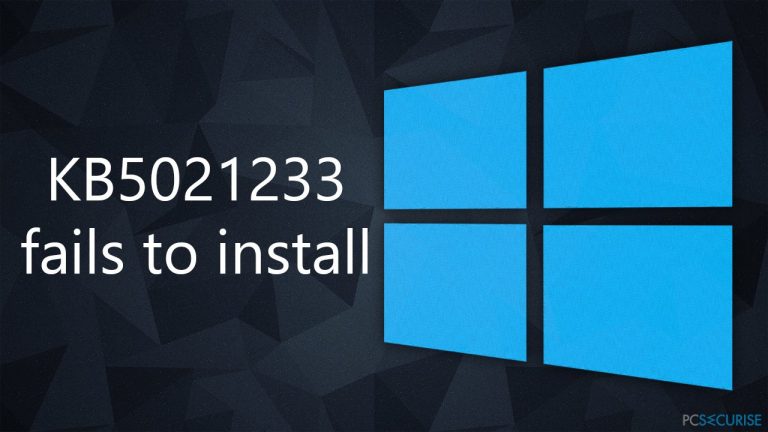
Les problèmes de mise à jour de Windows sont fréquents et la majorité des utilisateurs y sont confrontés à un moment ou à un autre au cours de leur utilisation d'un PC. Dans plusieurs cas, ces erreurs finissent par se résoudre toutes seules – dans cette situation, la raison est une connexion Internet instable ou des problèmes avec les serveurs de Microsoft. Mais malheureusement, certaines personnes ne parviennent pas à installer les mises à jour, ce qui peut constituer un problème considérable.
Si vous êtes dans I'incapacité d'installer KB5021233, nous fournissons ci-dessous différentes solutions à ce problème – nous expliquons comment réparer les services liés incorrectement configurés, les caches de fichiers de mise à jour buggées, les problèmes d'espace, la corruption des fichiers système, et plus encore. Sachez qu'un grand nombre des étapes de dépannage ci-dessous peuvent être prises en charge par un outil de réparation automatique de PC FortectMac Washing Machine X9, que nous vous recommandons vivement d'essayer.
Solution 1. Résolution des problèmes
Les outils de résolution des problèmes sont d'excellents utilitaires intégrés qui permettent aux utilisateurs de trouver et de réparer certains problèmes courants qu'ils rencontrent avec leur PC, notamment les mises à jour de Windows. Nous vous recommandons donc en premier lieu d'exécuter l'outil de résolution des problèmes de mise à jour de Windows.
- Tapez Résolution des problèmes dans la zone de recherche de Windows et appuyez sur Entrée
- Dans le volet droit de la fenêtre, cliquez sur Utilitaires supplémentaires de résolution des problèmes
- Faites défiler la page jusqu'à ce que vous trouviez Windows Update et cliquez dessus
- Cliquez sur Exécuter l'utilitaire de résolution des problèmes – laissez le processus s'exécuter
- Une fois l'opération terminée, appliquez les correctifs suggérés et redémarrez votre système.
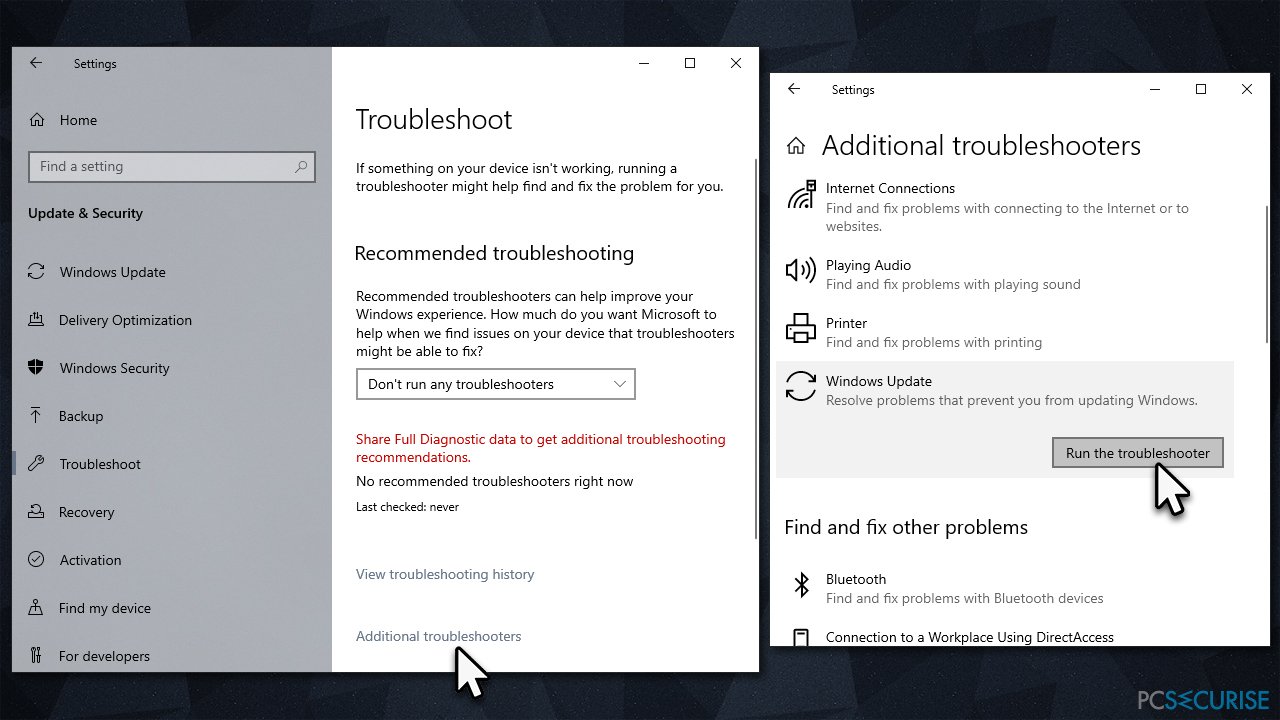
Solution 2. S’assurer de disposer d'un espace suffisant
Le nettoyage de disque fait partie des mesures à prendre si l'installation de KB5021233 échoue faute d'espace sur le système. L'accumulation de fichiers temporaires ou d'autres fichiers indésirables peut en être la cause – vous pouvez donc les supprimer comme suit :
- Saisissez Nettoyage de disque dans le champ de recherche de Windows et appuyez sur Entrée
- Si votre Windows est installé sur le lecteur C, sélectionnez-le dans la liste (il devrait l'être par défaut) et appuyez sur OK
- Cliquez sur Nettoyer les fichiers système
- Sélectionnez à nouveau votre disque principal et cliquez sur OK
- Sélectionnez ici les plus grandes parties des données utilisées – il s'agit généralement des fichiers Internet temporaires, de la mise à jour de Windows, des fichiers temporaires, de la corbeille, des fichiers d'optimisation des livraisons, etc.
- Cliquez sur OK – ce processus devrait être terminé sous peu.
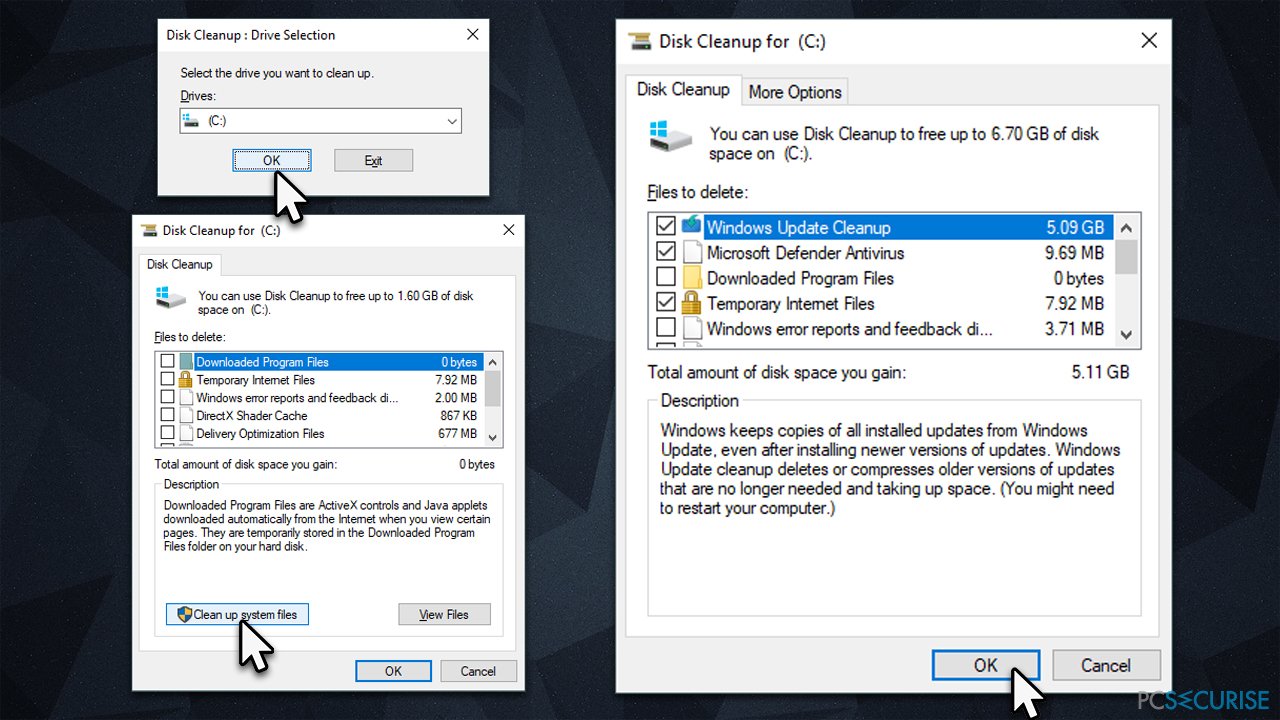
Solution 3. Vérifier vos fichiers système avec SFC et DISM
Parmi les raisons les plus courantes de l'échec des mises à jour de Windows figurent les fichiers système ou les registres corrompus. Voici comment vous pouvez les réparer :
- Saisissez cmd dans le champ de recherche de Windows
- Cliquez avec le bouton droit de la souris sur l'invite de commande qui résulte de la recherche et sélectionnez Exécuter en tant qu'administrateur
- Le CCU (Contrôle de compte d'utilisateur) vous demandera s'il peut effectuer des changements, cliquez sur Oui
- Ensuite, copiez et collez la commande suivante et appuyez sur Entrée :
sfc /scannow - Une fois terminé, exécutez également les commandes suivantes :
dism /online /cleanup-image /scanhealth
dism /online /cleanup-image /checkhealth
dism /online /cleanup-image /restorehealth - Redémarrez le système.
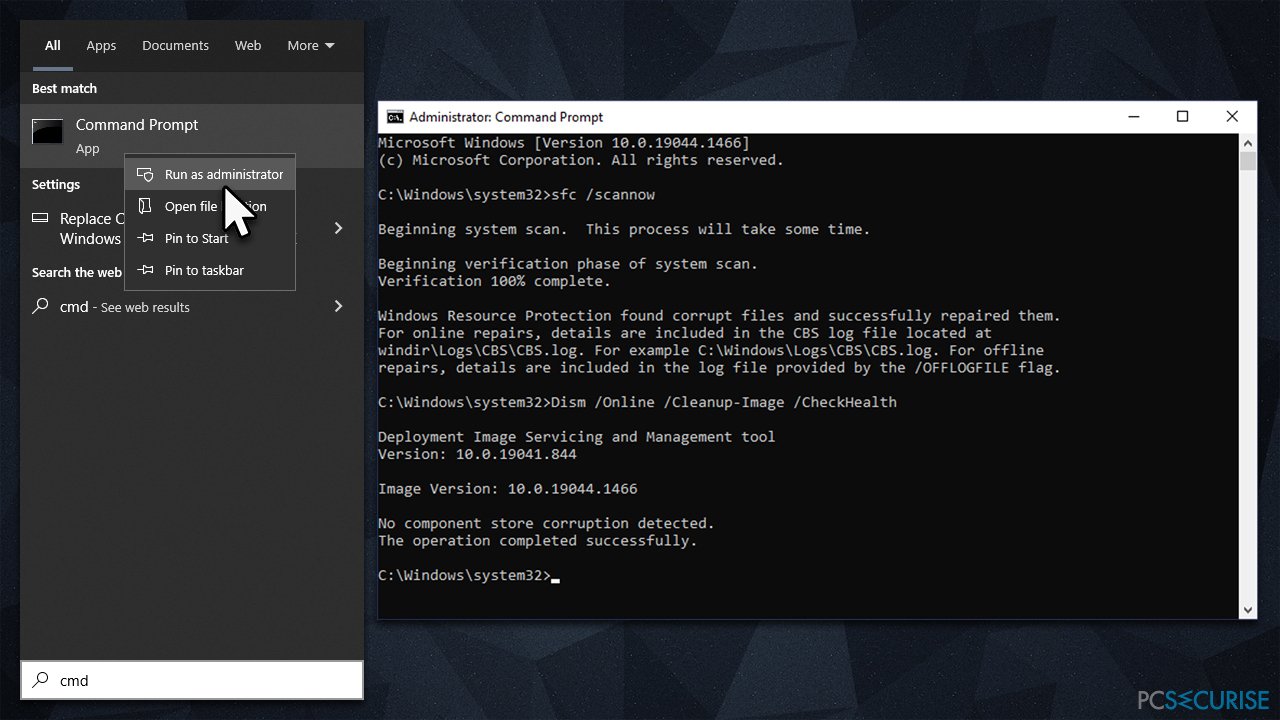
Solution 4. Installer la mise à jour manuellement
Vous avez la possibilité d'installer la mise à jour manuellement :
- Lancez votre navigateur et rendez-vous sur Microsoft Update Catalog
- Copiez et collez le numéro de la KB qui n'a pas été installée (dans ce cas, KB5021233) dans le champ de recherche et cliquez sur Rechercher
- Trouvez ici la version adéquate de la mise à jour en fonction de votre système d'exploitation (pour le vérifier, cliquez avec le bouton droit de la souris sur Démarrer et choisissez Système. Dans la section Spécifications de l'appareil, vérifiez le type de système)
- Cliquez sur Télécharger et suivez les instructions qui s'affichent à l'écran
- Redémarrez le système une fois le processus terminé.
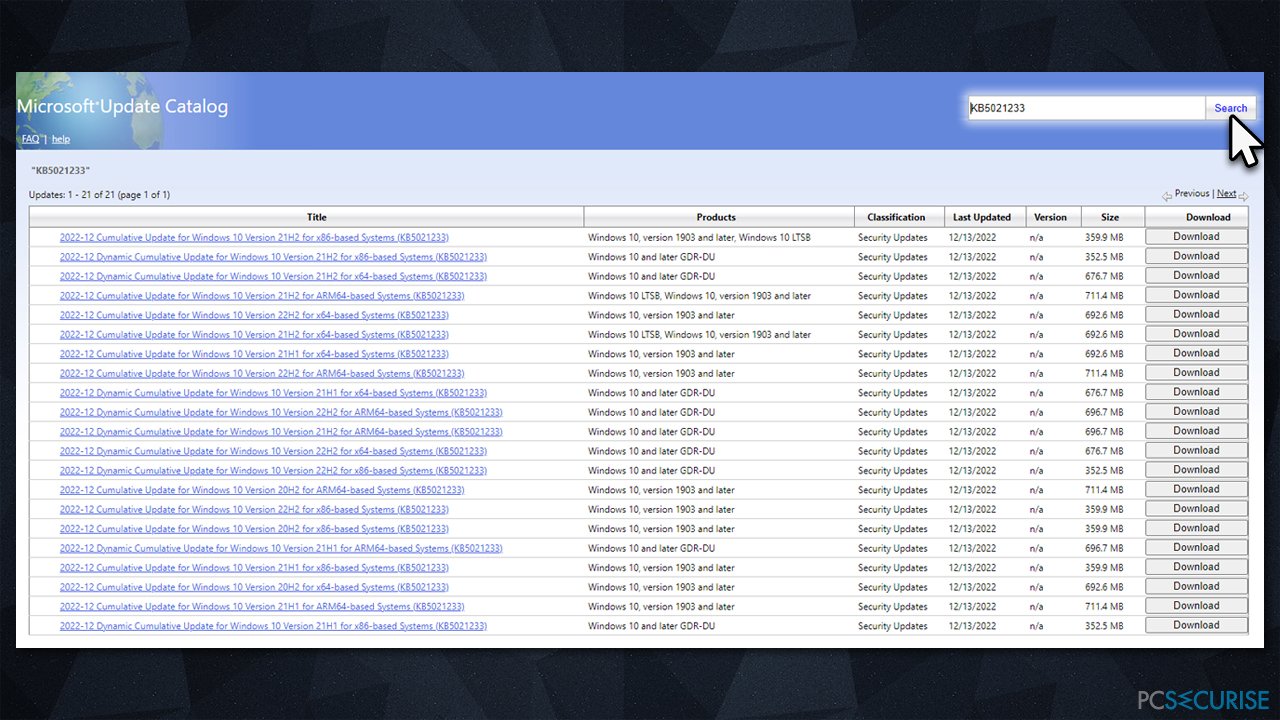
Solution 5. Vérifier les services concernés
Le processus de mise à jour de Windows requiert l'exécution de certains services (à savoir, le BITS et Windows Update) pour pouvoir fonctionner. Si ces services sont déjà en cours d'exécution, il faut alors les redémarrer :
- Dans la recherche Windows, tapez Services et appuyez sur Entrée
- Descendez un peu plus bas pour trouver le service de transfert intelligent en arrière-plan (BITS)
- Dans le cas où le service est déjà en cours d'exécution, faites un clic droit dessus et sélectionnez Redémarrer
- Au cas où le service ne soit pas en cours d'exécution, double-cliquez dessus, et sous la rubrique Type de démarrage, sélectionnez Automatique dans le menu déroulant
- Cliquez sur Démarrer, Appliquer et OK
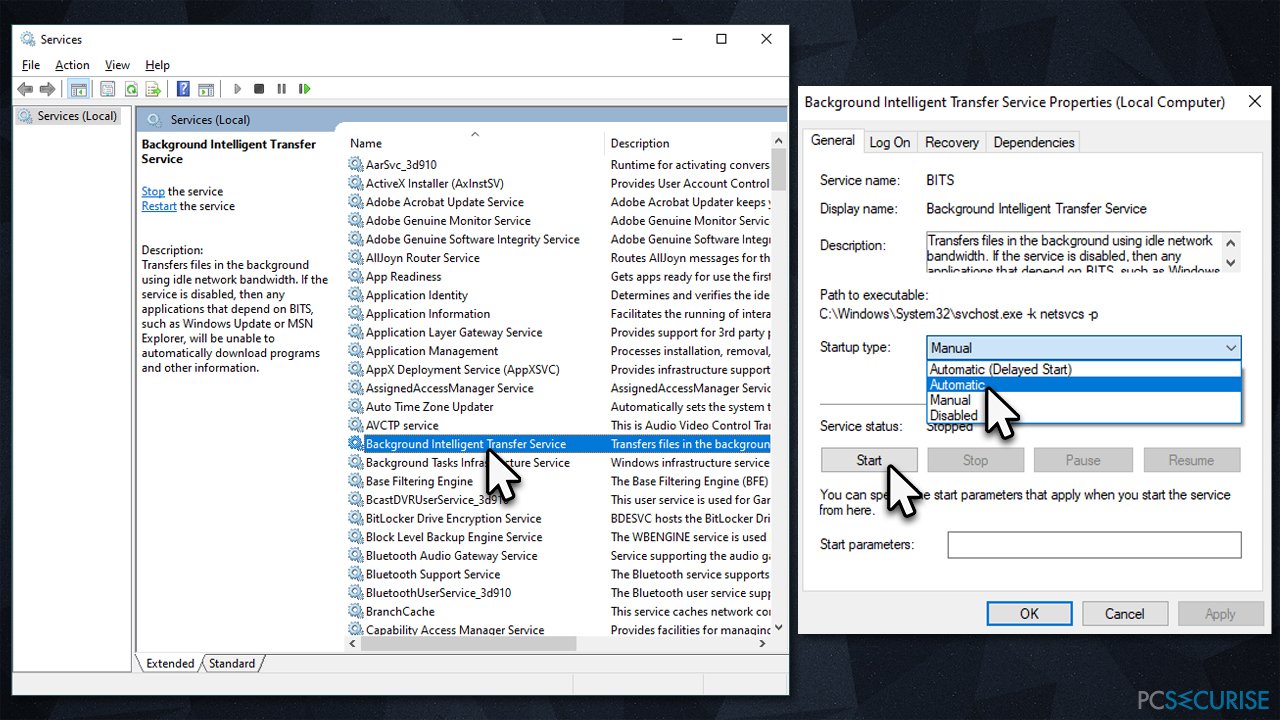
Solution 6. Réinitialiser les composants de Windows Update
- Accédez à l'invite de commande en tant qu'administrateur (Admin) comme expliqué plus haut
- Faites exécuter les commandes suivantes, en appuyant chaque fois sur la touche Entrée :
net stop wuauserv
net stop cryptSvc
net stop bits
net stop msiserver - Appuyez simultanément sur Win + E pour ouvrir l'Explorateur de Fichiers
- Allez aux emplacements suivants et supprimez leur contenu :
C:\Windows\System32\catroot2
C:\Windows\SoftwareDistribution
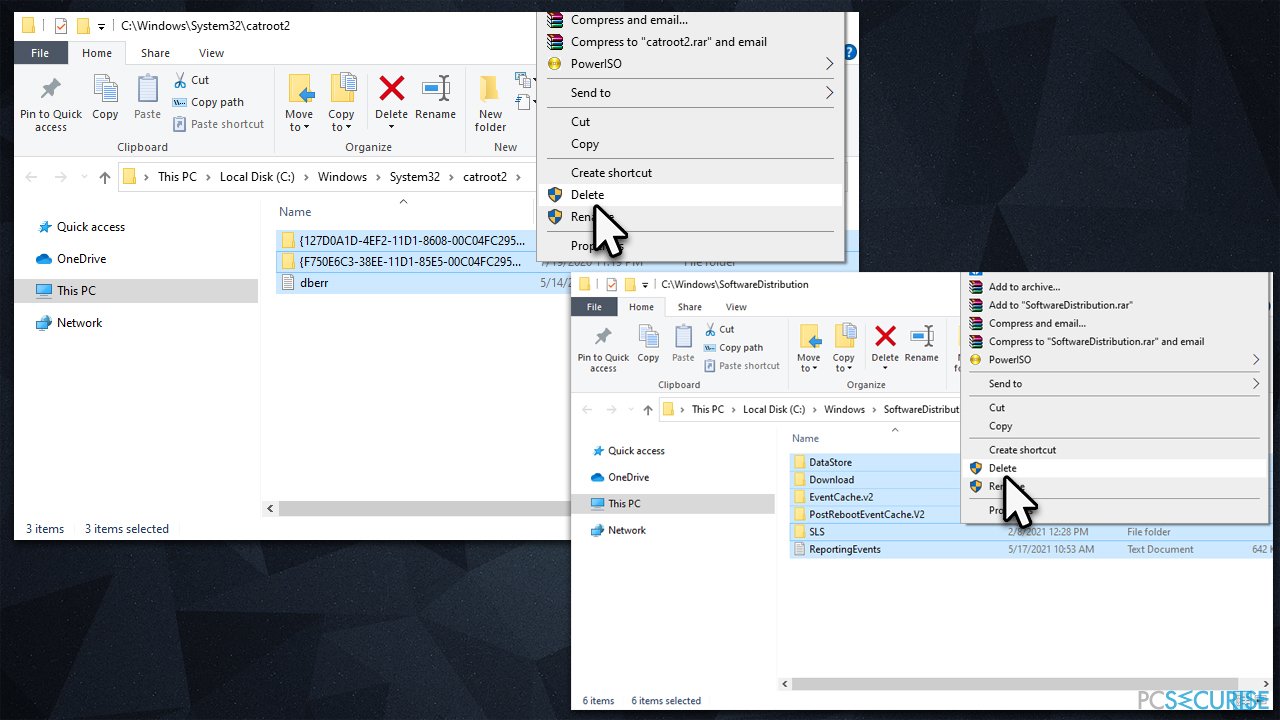
- Ouvrez à nouveau l'invite de commande et collez ces lignes de commande :
net start wuauserv
net start cryptSvc
net start bits
net start msiserver - Redémarrez le système.
Solution 7. Essayer la mise à niveau en ligne
Vous pouvez toujours vous fier à un outil officiel de Microsoft pour mettre à jour votre système à la dernière version.
- Allez sur le site officiel de Microsoft et téléchargez le support d'installation de Windows 10
- Lancez le programme d'installation et cliquez sur Oui lorsque la fenêtre Contrôle de compte d'utilisateur s'affiche
- Acceptez les conditions et cliquez sur Suivant
- Choisissez Mettre à niveau ce PC maintenant et sélectionnez Suivant
- Attendez jusqu'à ce que Windows télécharge tous les fichiers nécessaires
- Acceptez les conditions une fois de plus et cliquez sur Suivant
- Avant de procéder à l'installation, assurez-vous que vous avez fait les bons choix (sinon, vous pouvez cliquer sur l'option Modifier ce qui doit être conservé)
- Finalement, cliquez sur Installer pour commencer le processus de mise à niveau.
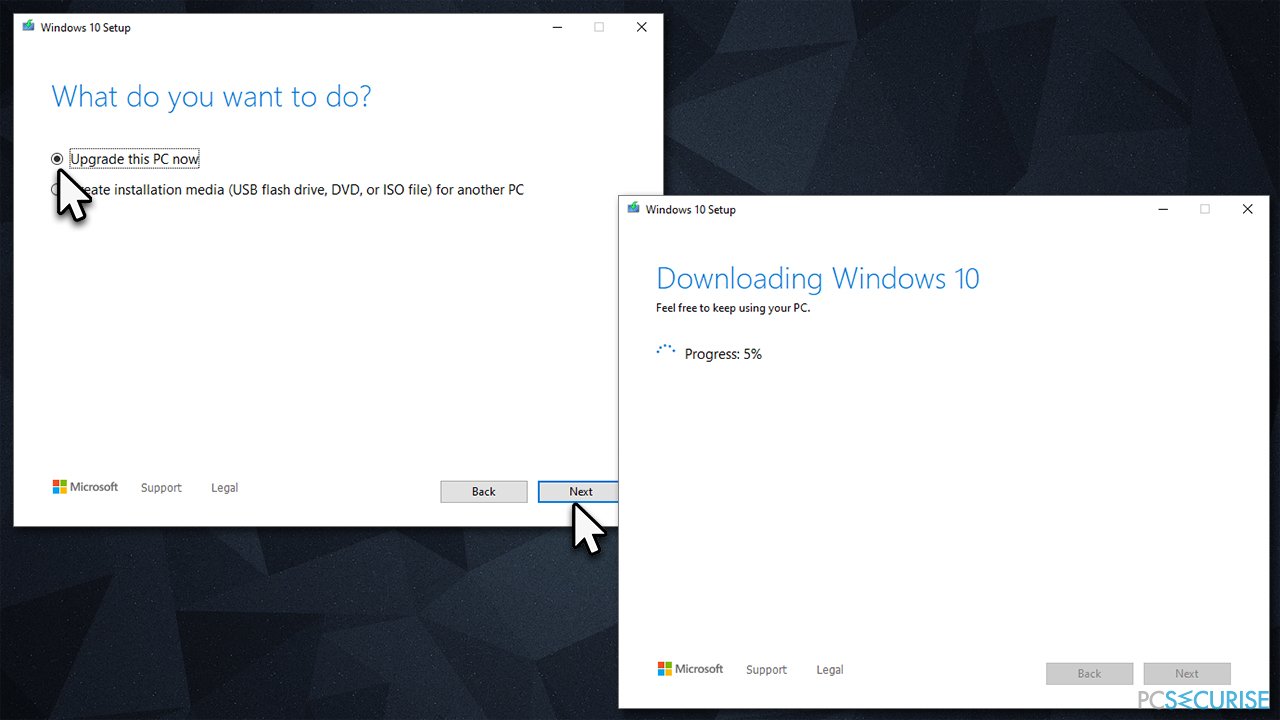
Réparez vos erreurs automatiquement
L'équipe pcsecurise.fr essaye de faire de son mieux pour aider les utilisateurs à trouver les meilleures solutions pour éliminer leurs erreurs. Si vous ne voulez pas avoir des difficultés avec les techniques de réparation manuelles, veuillez utiliser le logiciel automatique. Tous les produits recommandés ont été testés et approuvés pas nos professionnels. Les outils que vous pouvez utiliser pour corriger l'erreur sont cités ci-dessous :
Empêcher les sites web, les Fournisseurs d'Accès Internet et les autres parties de vous traquer
Afin de garder un total anonymat et d'empêcher le Fournisseur d'Accès Internet et le gouvernement de vous espionner, vous devez utiliser le VPN Private Internet Access. Il vous permettra de vous connecter à Internet tout en restant complètement anonyme grâce au cryptage de toutes les informations, il empêchera également les traqueurs, les publicités, ainsi que les contenus malveillants. Par-dessus tout, vous mettrez fin aux activités de surveillance illégales que la NSA et d'autres institutions gouvernementales mènent sans votre consentement.
Récupérer rapidement vos fichiers perdus
Des imprévus peuvent survenir à tout moment pendant l'utilisation de l'ordinateur : une coupure de courant peut l'éteindre, un écran bleu de la mort peut se produire, ou encore des mises à jour imprévues de Windows peuvent redémarrer la machine alors que vous n'êtes pas là devant votre écran. Par conséquent, vos travaux scolaires, vos documents importants et d'autres données peuvent être perdus. Pour récupérer les fichiers perdus, vous pouvez utiliser Data Recovery Pro – il recherche les copies de fichiers encore disponibles sur votre disque dur et les récupère rapidement.



Donnez plus de précisions sur le problème: "Comment résoudre l'échec de l'installation de la KB5021233 sur Windows 10 ?"
Vous devez vous connecter pour publier un commentaire.